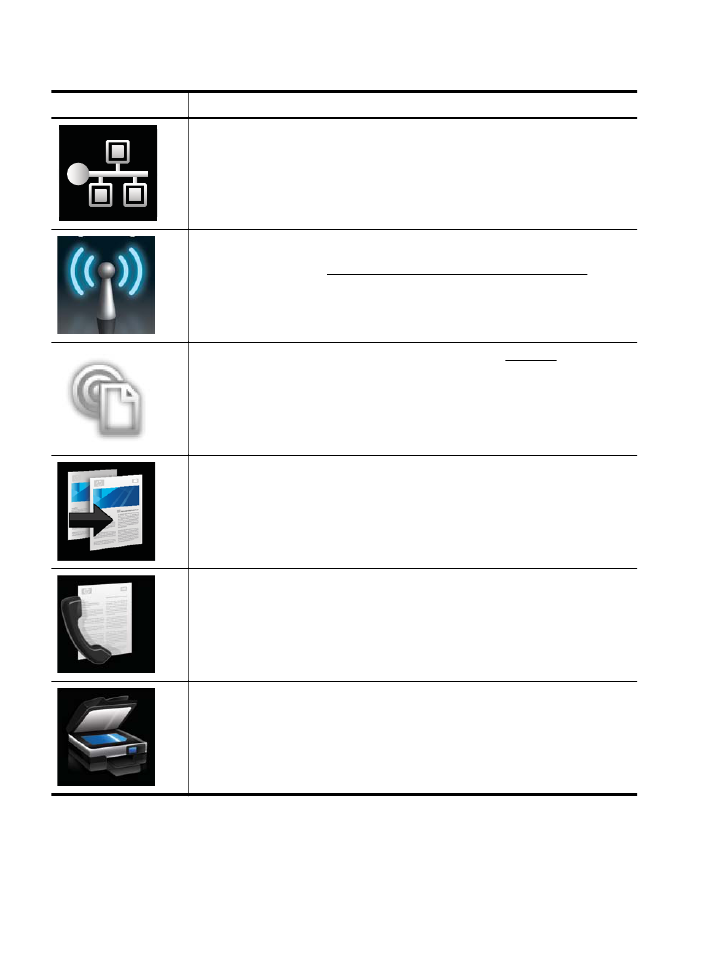
Schermpictogrammen bedieningspaneel
Pictogram
Doel
Dit pictogram geeft aan dat een vaste netwerkverbinding bestaat.
Dit pictogram geeft aan dat een draadloze netwerkverbinding bestaat. De
signaalsterkte wordt aangegeven door het aantal kromme lijntjes. Dit is voor de
infrastructuurmodus. Zie De printer instellen voor draadloze communicatie voor
meer informatie.
Dit pictogram geeft aan dat HP ePrint is ingeschakeld. Zie HP ePrint voor meer
informatie.
Hiermee opent u een scherm waar u kopieën kunt maken of andere opties kunt
selecteren.
Hiermee geeft u een scherm weer dat u kunt gebruiken om een fax te maken of
faxinstellingen te kiezen.
Hiermee geeft u een scherm weer dat u kunt gebruiken om te scannen of
scaninstellingen te wijzigen.
Hoofdstuk 1
16
Aan de slag
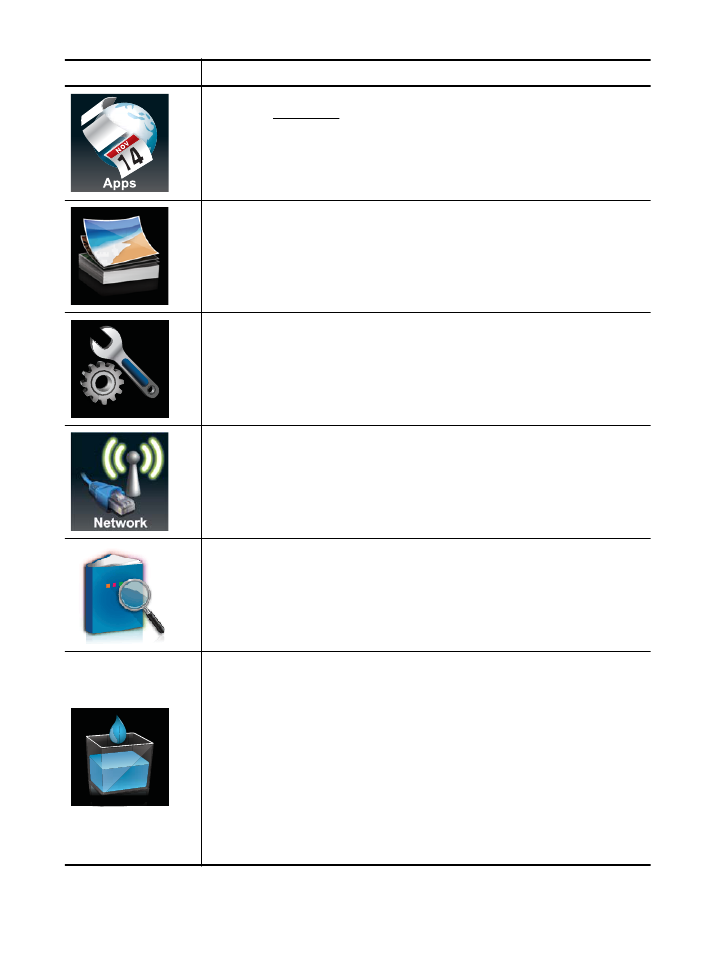
Pictogram
Doel
Hiermee geeft u een scherm weer dat u kunt gebruiken om met HP Apps te
werken. Zie Printer Apps voor meer informatie.
Hiermee opent u een scherm waar u opties voor het afdrukken van foto's kunt
aanpassen.
Toont het Installatiescherm om rapporten aan te maken, fax- en andere
onderhoudsinstellingen te wijzigen en toegang te krijgen tot het Helpscherm.
Hiermee geeft u het netwerkscherm weer dat u kunt gebruiken voor het
selecteren van netwerkopties.
Met dit pictogram geeft u meer informatie weer over de mogelijkheden van de
printer.
HP Officejet Pro 8600
model
modellen HP Officejet
Pro 8600 Plus en HP
Hiermee geeft u een scherm weer waarop informatie over de inktcartridges wordt
weergegeven, waaronder de vulniveaus. Dit pictogram heeft een rode rand
wanneer een inktcartridge aandacht vereist.
Opmerking De waarschuwingen en indicatoren voor het inktniveau geven alleen
schattingen voor planningsdoelen. Overweeg om een nieuwe patroon aan te
schaffen op het moment dat het bericht verschijnt dat de inkt bijna op is, zodat u
vertragingen bij het afdrukken voorkomt. U hoeft de cartridges niet te vervangen
tot wanneer u dit wordt gevraagd.
(vervolg)
Het bedieningspaneel van de printer gebruiken
17
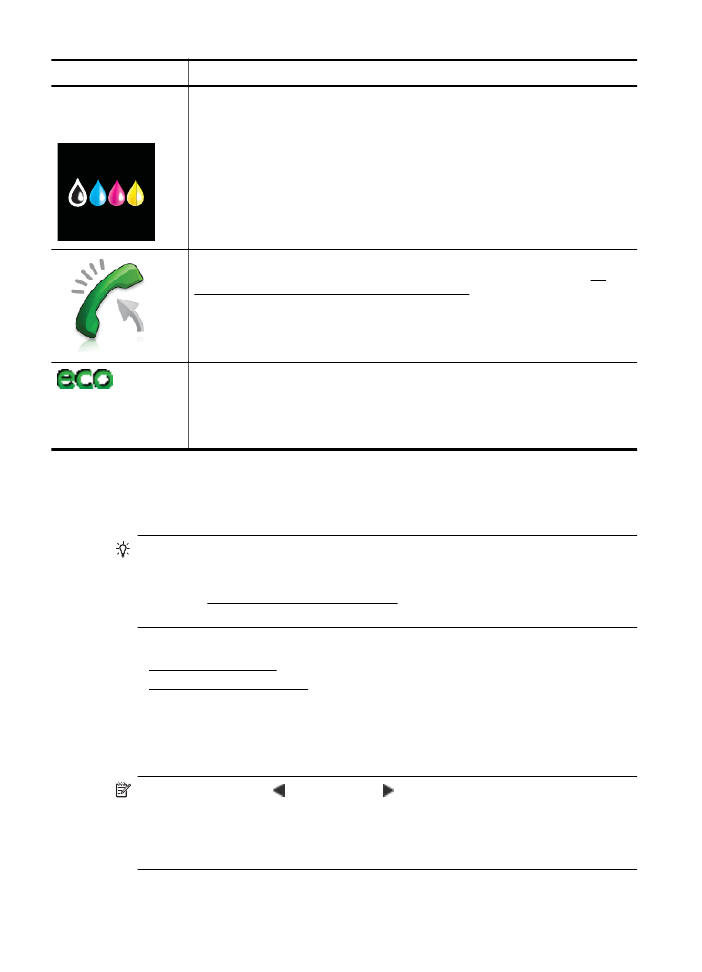
Pictogram
Doel
Officejet Pro 8600
Premium
Hiermee geeft u de status weer van de functie Automatisch beantwoorden. Raak
Automatisch beantwoorden aan om de functie in of uit te schakelen. Zie De
antwoordmodus instellen (automatisch antwoorden) voor meer informatie.
Hiermee opent u een scherm met informatie over printerfuncties waarmee u kunt
bijdragen aan het behoud van natuurlijke hulpbronnen en de effecten van uw
afdrukkeuzes kunt beperken.
Tip U kunt de instellingen van sommige functies ook vanuit dit scherm
configureren.